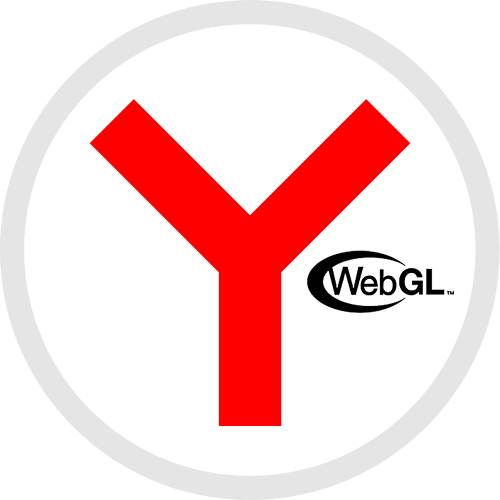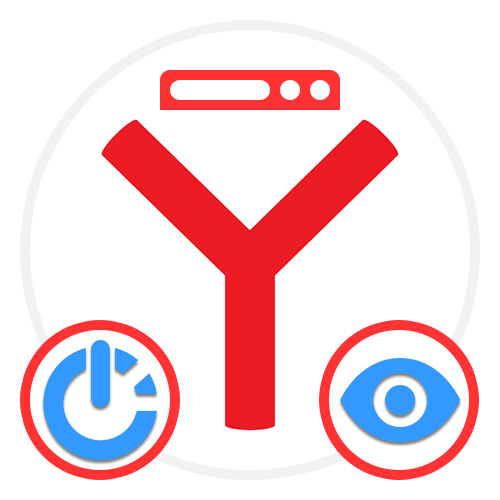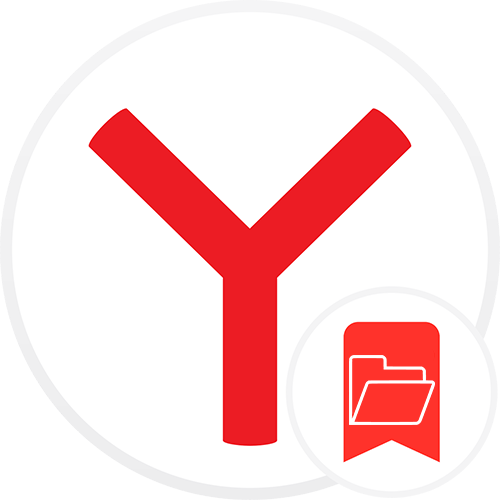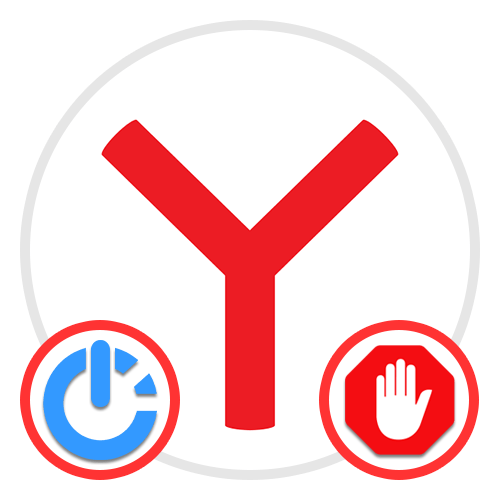Зміст
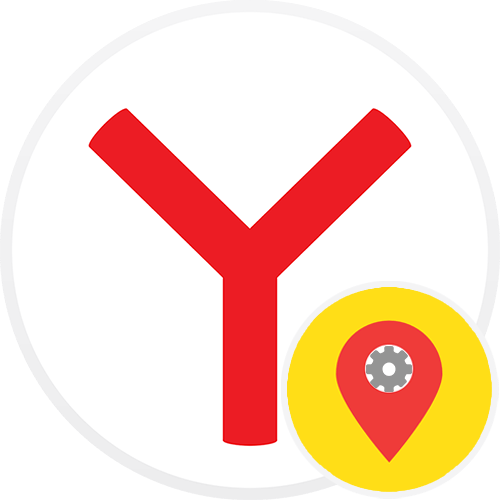
Включення і відключення геолокації для одного сайту
Дані про наше місцезнаходження сайтам, що відкриваються через будь-який веб-оглядач, необхідні для більш точного надання послуг.
ПК-версія
За замовчуванням кожен раз, коли будь-який ресурс намагається отримати інформацію з вашою геолокацією, він запитує її через браузер у вигляді наступного системного повідомлення:
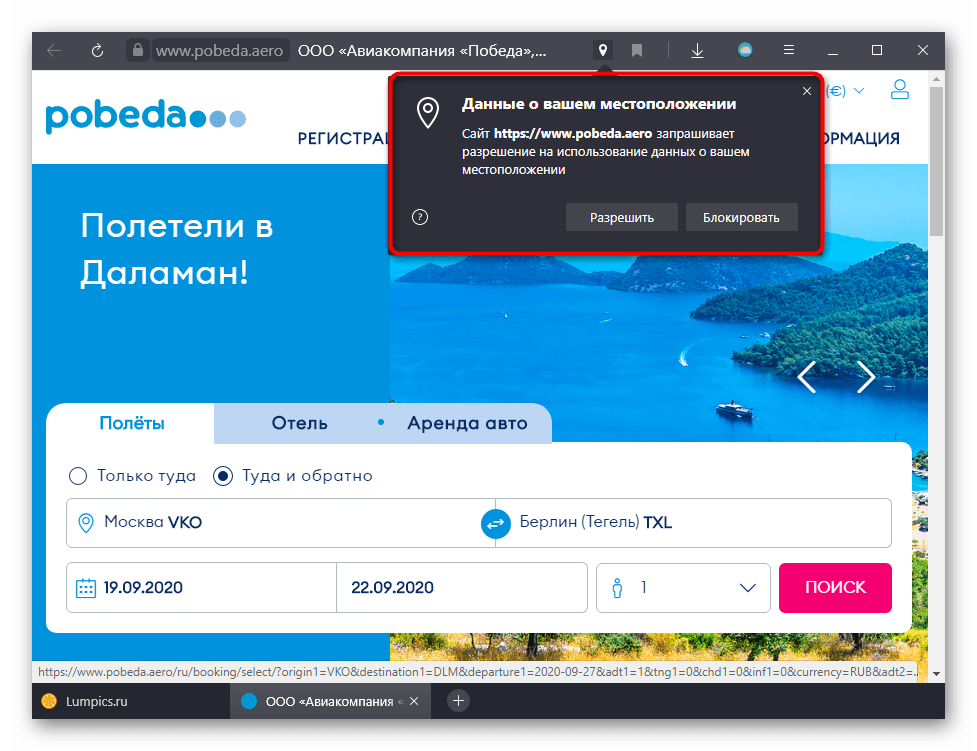
Ви можете негайно дозволити йому це зробити або відхилити запит.
Включений раніше доступ до цих відомостей ви завжди можете побачити, якщо натиснути кнопку у вигляді замка на адресній панелі Яндекс.Браузера . А якщо дозвіл було видано тільки що, в цій же адресному рядку правіше додатково буде відображатися спеціальна геометка. Натиснувши її, ви побачите точно таке ж меню, що показує включене визначення місця розташування. Прямо звідси доступ можна вимкнути.
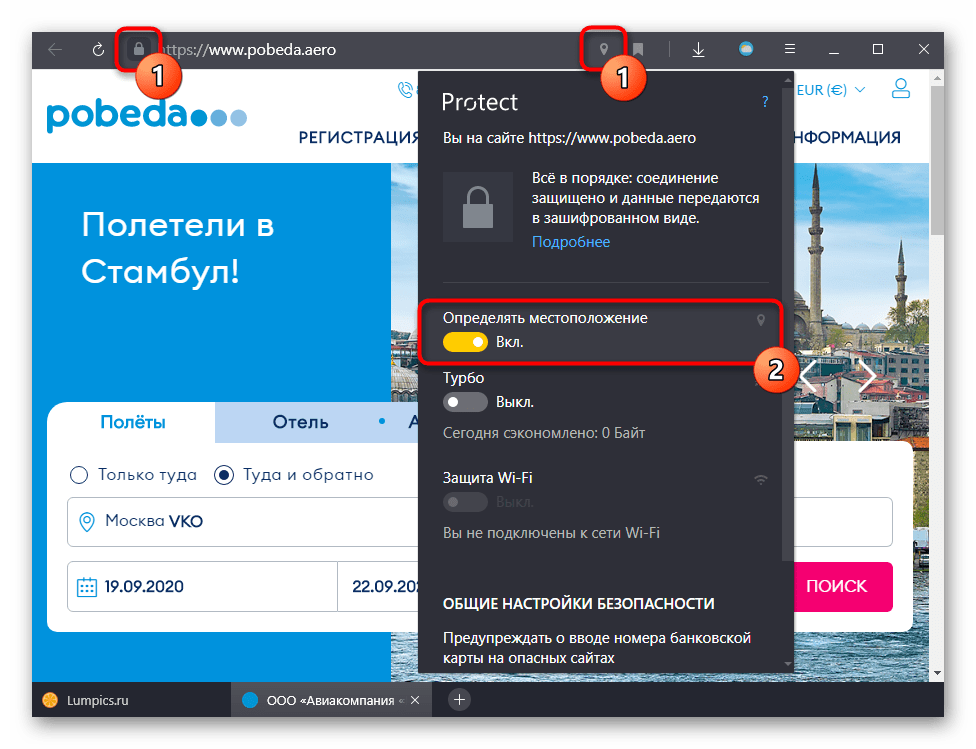
Потім сторінку знадобиться перезавантажити.
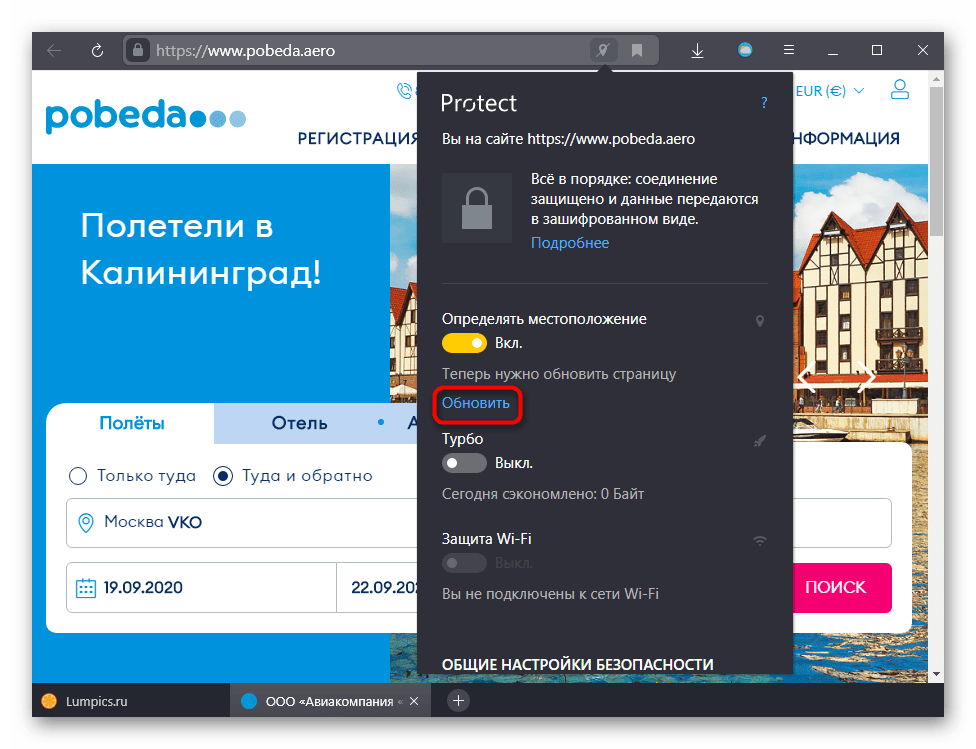
Якщо ж вашою метою, навпаки, є включення доступу до місця розташування для конкретного сайту, клікніть по іконці замку в адресному рядку і натисніть на слово &171;Детальніше&187; .
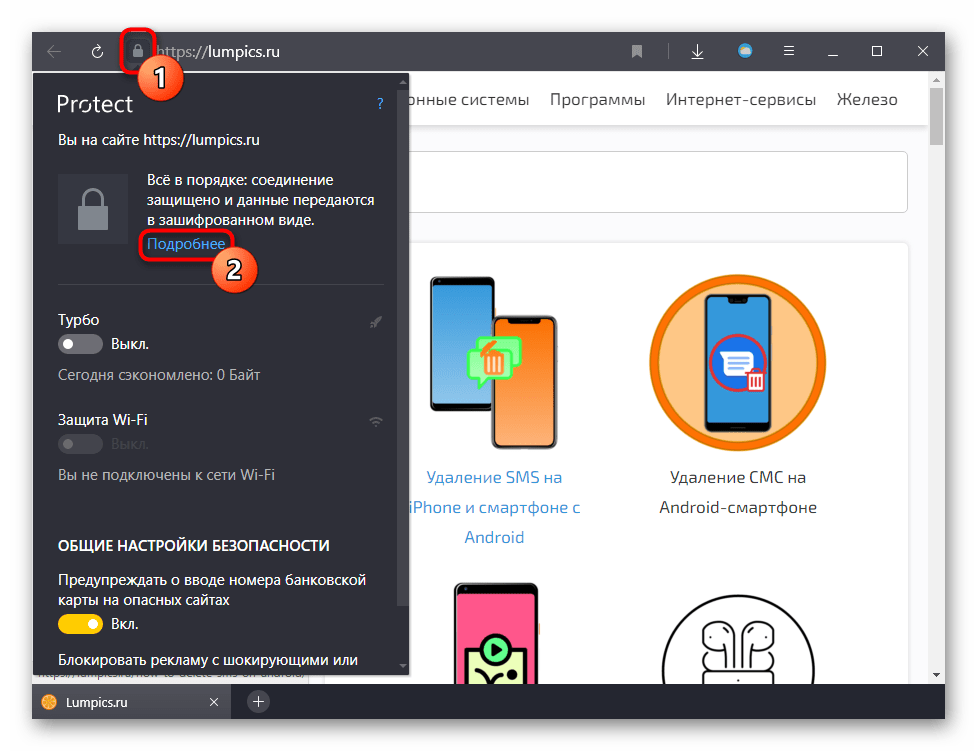
Прокрутіть це меню нижче та знайдіть список дозволів, з яких Виберіть &171;розташування&187; і задайте йому потрібний статус: &171; запитати&187; або &171; дозволити&187; .
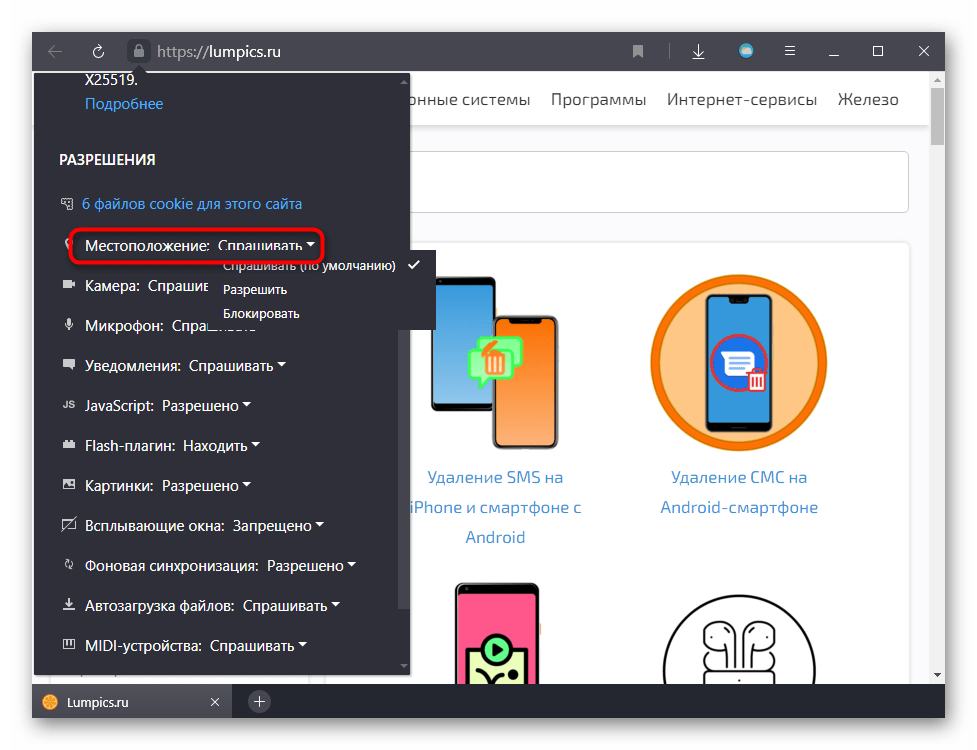
Мобільний додаток
На смартфоні з будь-якою версією ОС управління браузером відбувається однаково.
- При запиті від сайту дозволу виберіть потрібний варіант.
- Якщо погодитися, знадобиться додатковий дозвіл про надання прав.
- Під час використання сайту ви в будь-який момент можете змінити своє рішення: для цього натисніть на кнопку з трьома крапками, щоб відкрити сервісне меню.
- Звідти виберіть пункт &171; про сайт&187; .
- Зі списку дозволів вимкніть надання геолокації, якщо більше не хочете надавати цю інформацію.
- Те ж саме можна зробити і в зворотну сторону: якщо ви випадково видали заборону, переключіть його на дозвіл.
- У будь-якому випадку сторінку знадобиться оновити. Зробити це можна через все той же меню.
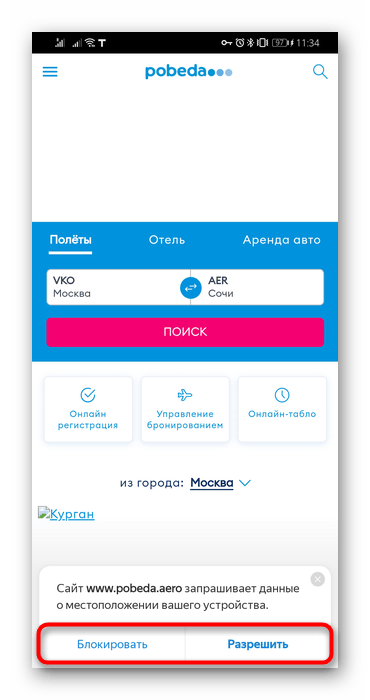
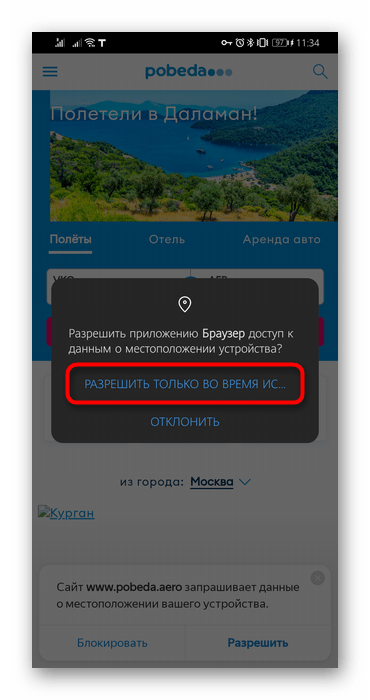
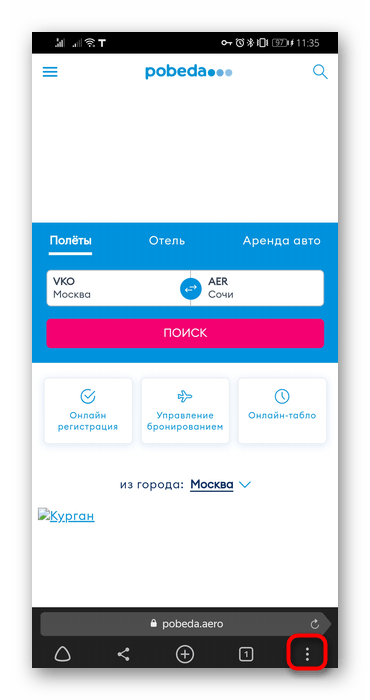
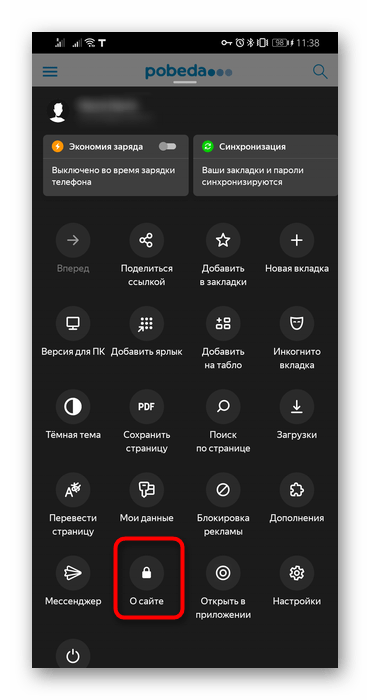
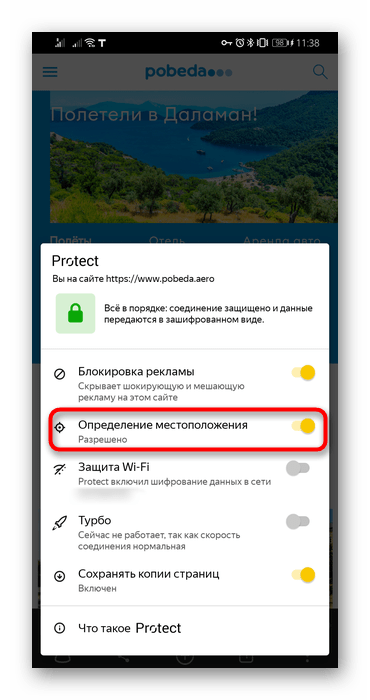
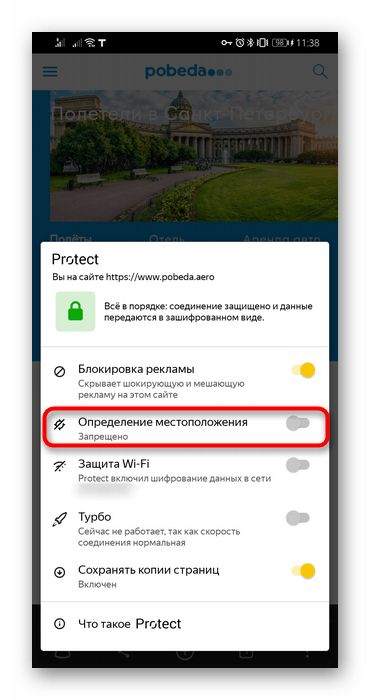
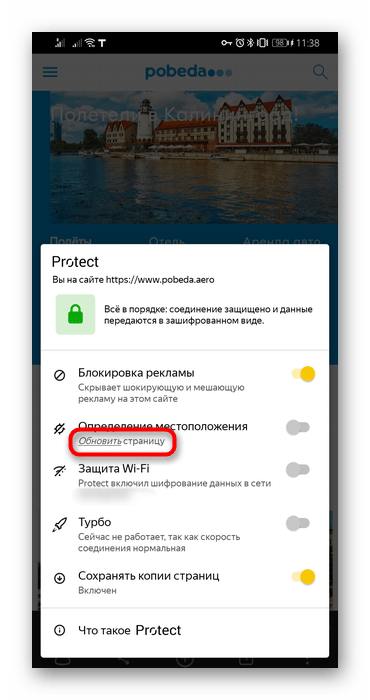
Врахуйте, що якщо URL-адреса, який ви відкрили, не питав у вас дозволу на надання інформації про місцезнаходження, зайти в зазначений розділ і управляти цією функцією не вийде.
Увімкнення та вимкнення геолокації для всіх сайтів
В налаштуваннях браузера можна змінити параметр, що відповідає за поведінку програми при отриманнях запитів про доступ до геолокації від будь-яких URL.
ПК-версія
- Для цього через &171; Меню & 187; перейдіть до & 171; Налаштування&187; .
- За допомогою лівої панелі перемістіться в розділ&171; сайти & 187; і клікніть по посиланню & 171; Розширені налаштування сайтів&187; .
- Тут відшукайте блок & 171; доступ до місцезнаходження&187; і увімкніть або вимкніть цей параметр. Тут же можна перейти в & 171; налаштування сайтів&187; , щоб керувати чорно-білими списками.
- У них внесені ті сайти, яким ви раніше надавали доступ або відмовляли в ньому. Зі списків їх можна тільки видалити, наводячи курсором на позицію для появи відповідної кнопки в правій частині рядка.
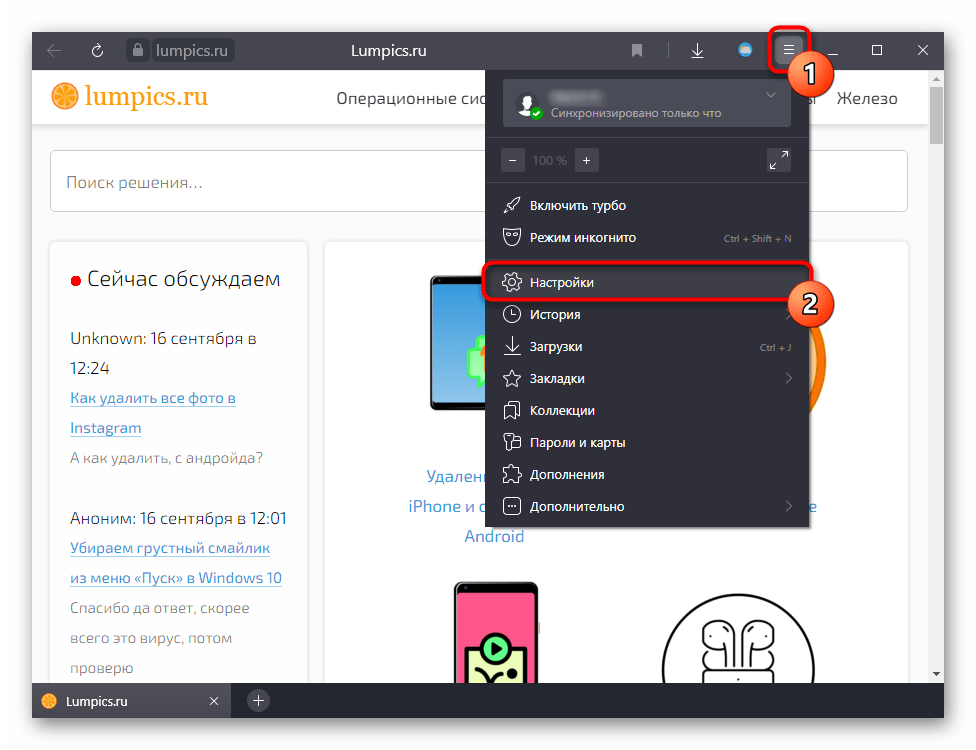
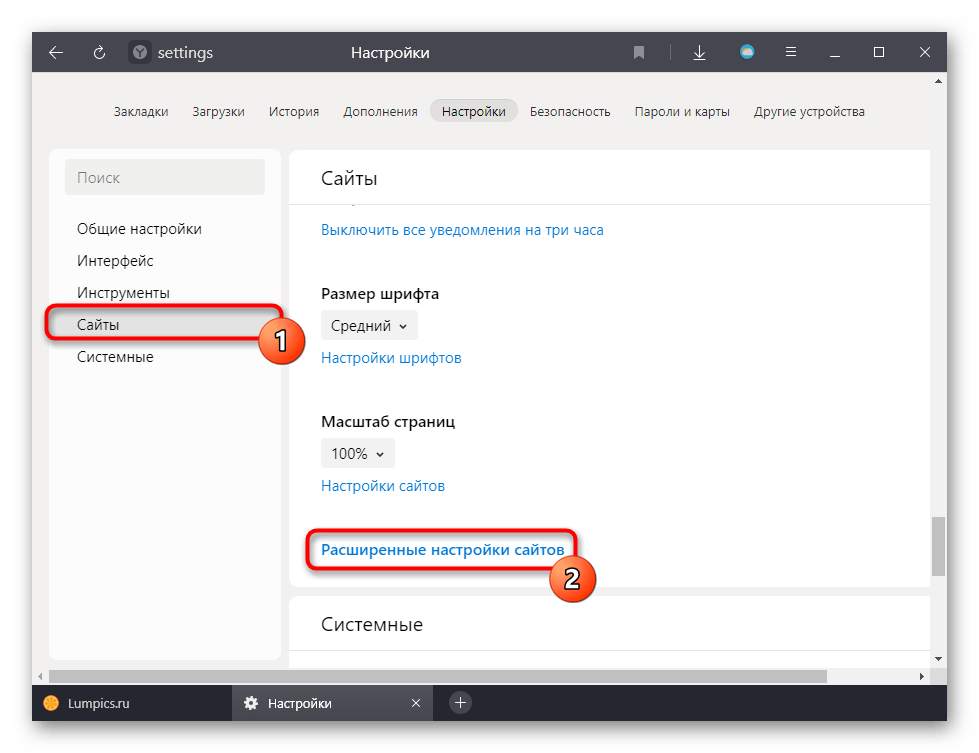
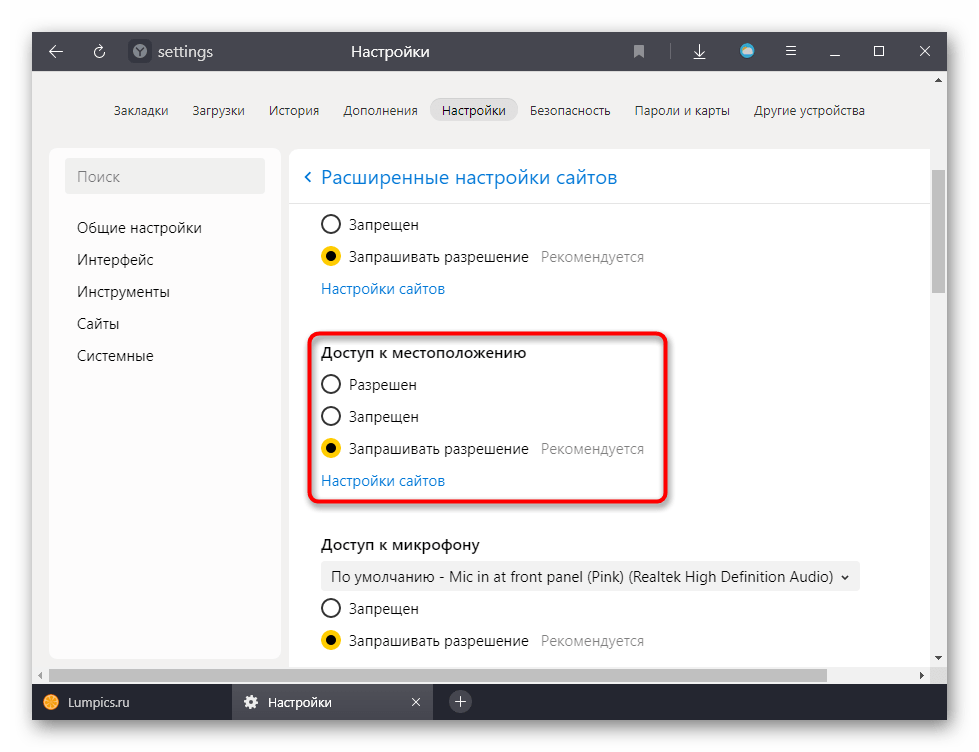
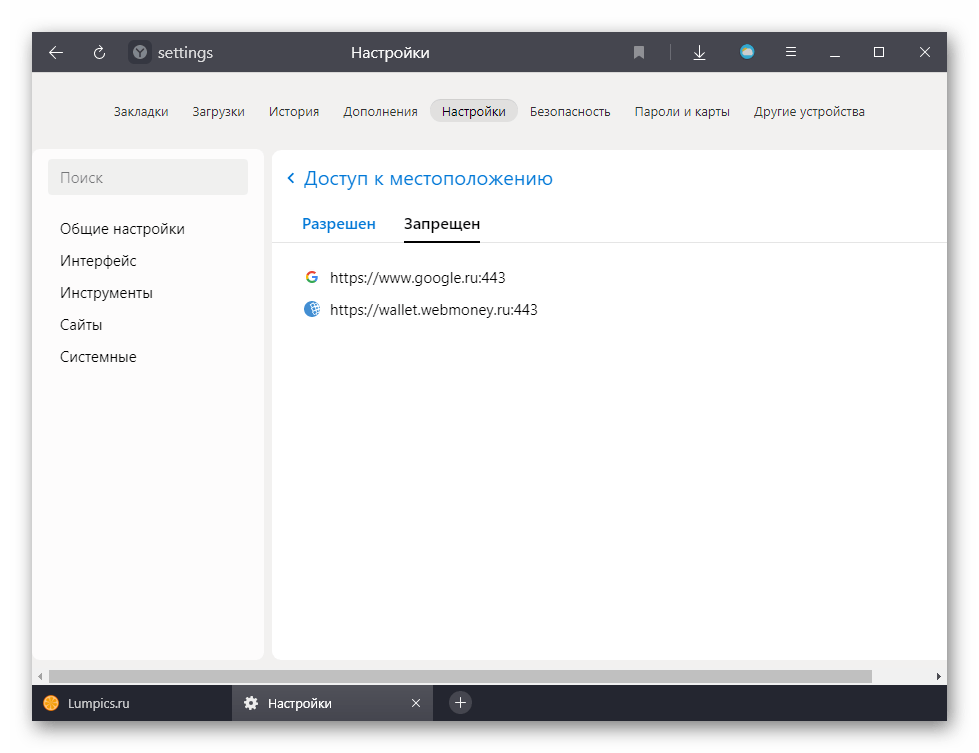
Мобільний додаток
На жаль, в смартфонах не можна встановити заборону на відправку запитів про геолокації всередині веб-оглядача, проте можна відключити її в налаштуваннях самої операційної системи. Ми розглянемо версію смартфона з Android, тому назви пунктів можуть відрізнятися в залежності від прошивки і оболонки.
- Запустіть стандартний додаток & 171; Налаштування&187; , де виберіть розділ & 171; Додатки&187; . Знайдіть потрібне нам додаток, яке у вас, швидше за все, теж називається просто &171; Браузер & 187; .
- Перейдіть до меню & 171; Права&187; або &171; дозволи&187; .
- Знайдіть тут &171;Геодані&187; і тапніте по цьому пункту.
- Змініть статус цього дозволу на бажаний.
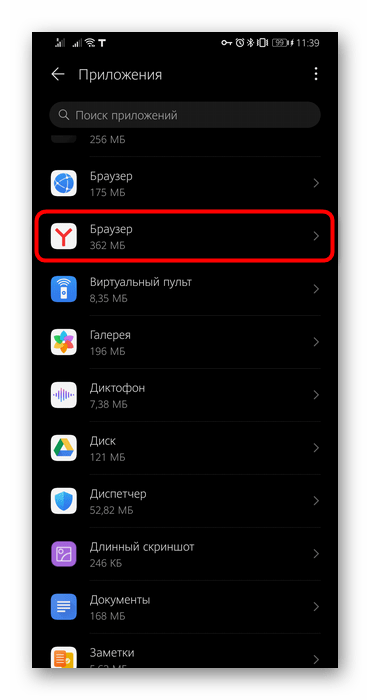
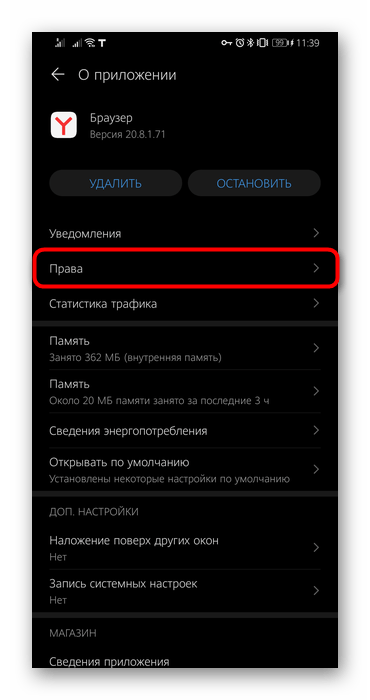
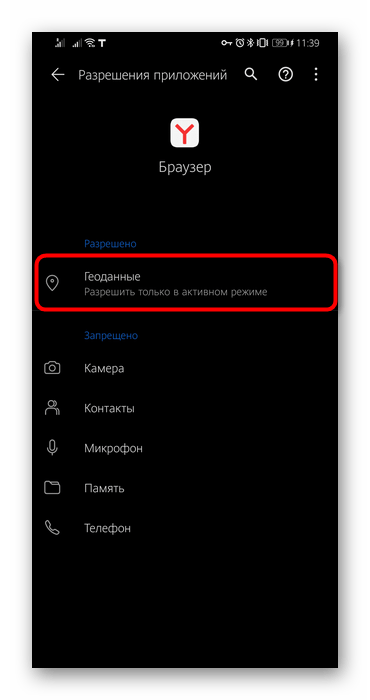
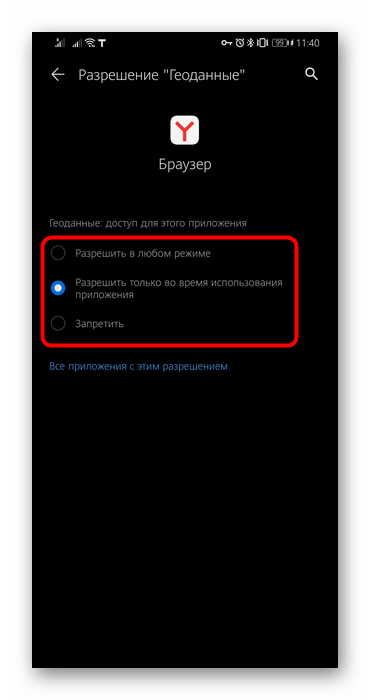
Налаштування пошукової системи
Коли ви робите якийсь запит в Google або Яндекс, той і інший пошуковик все одно задіє ваше місце розташування, відштовхуючись від виставлених налаштувань.
ПК-версія
Google має досить зручну систему, орієнтовану на IP, під яким ви сидите. Відповідно, при включеному VPN або proxy результати пошуку через Гугл будуть грунтуватися на країні, IP-адреса якої використовується.
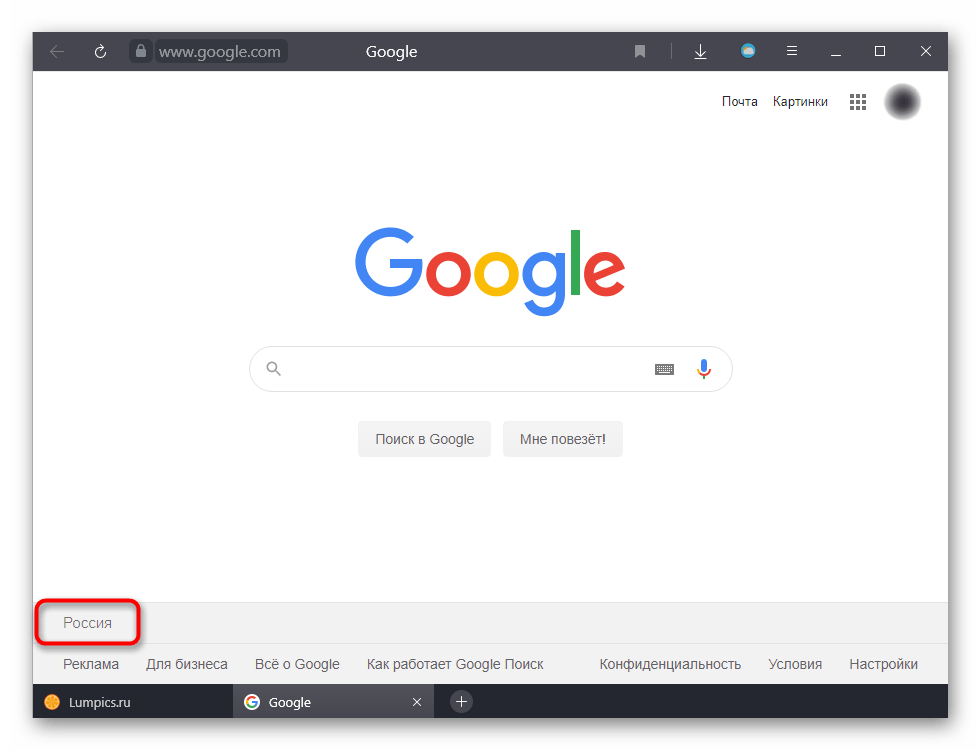
Подальші Налаштування ніяк не вплинуть на те, яку IP-адресу та яку країну визначатимуть сайти, на які ви переходите. Результати змінюються лише для пошукової системи, змушуючи її пропонувати товари та послуги відповідно до зазначеного вами регіону.
Ви можете і самі змінити поточний Регіон для пошуку, просто перейшовши на головну сторінку цієї пошукової системи і натиснувши посилання & 171; Налаштування&187; у правій нижній частині вікна. З меню виберіть & 171; налаштування пошуку&187; .
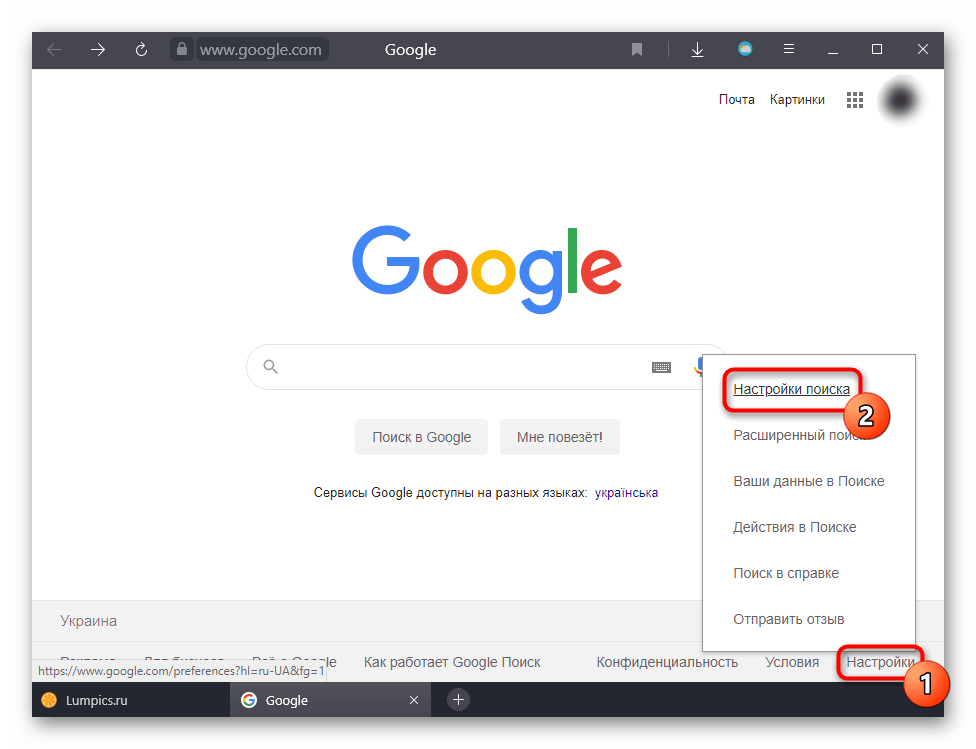
Знайдіть блок тут & 171; вибір регіону & 187; і встановіть той, який хочете бачити у видачі результатів після введення пошукового запиту.
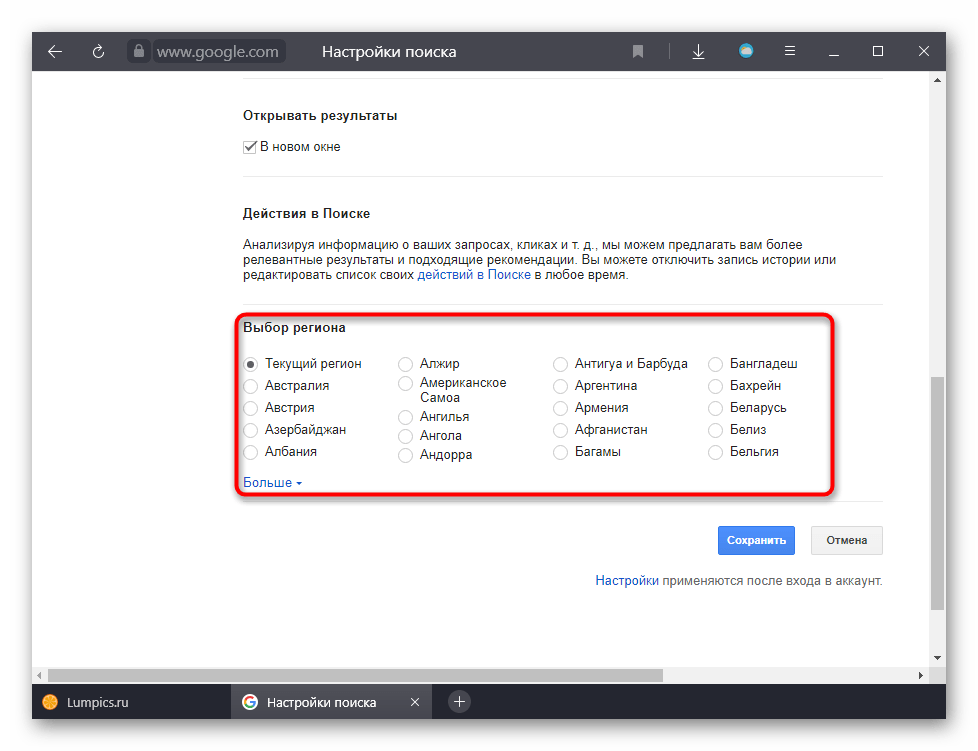
З Яндексом все трохи складніше: навіть при зміні IP-адреси Загальні настройки геолокації виявляться незмінними, через що при необхідності зміни міста або країни в пошукових запитах знадобиться редагувати одну з налаштувань сервісу (навіть якщо у вас немає аккаунта цього пошукача або не здійснено туди вхід). Відкрийте сторінку пошуку і вгорі зліва відшукайте кнопку & 171; Налаштування & 187; , натисніть на неї і перейдіть до розділу & 171; змінити місто & 187; .
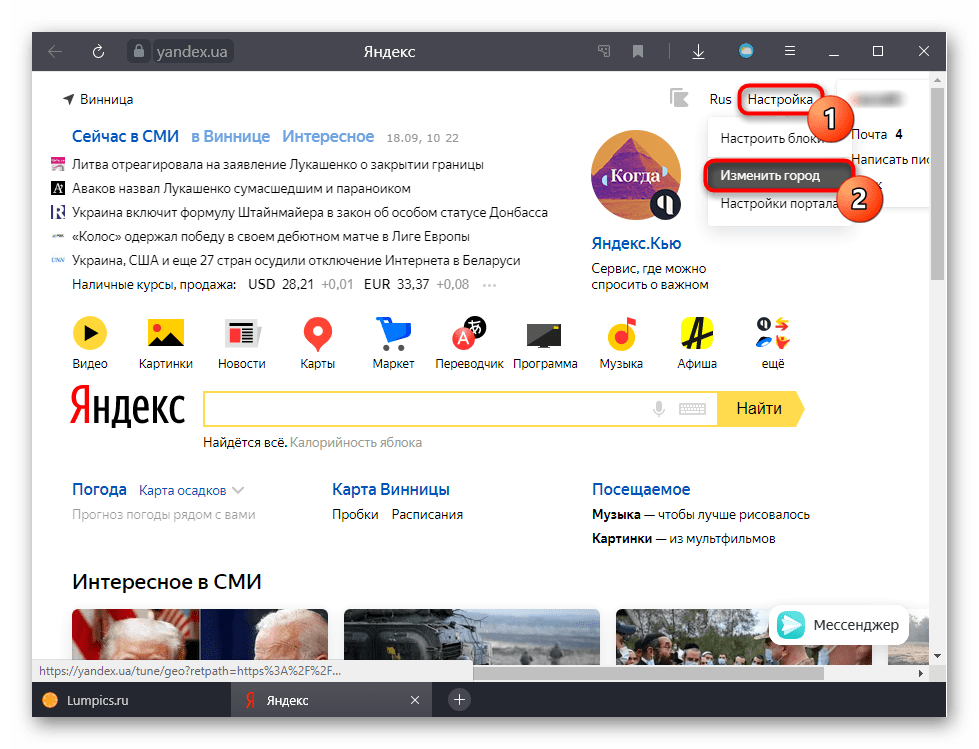
Зніміть галочку з автоматичного визначення місця розташування і встановіть те місто, який вам потрібен для персоналізації результатів видачі.
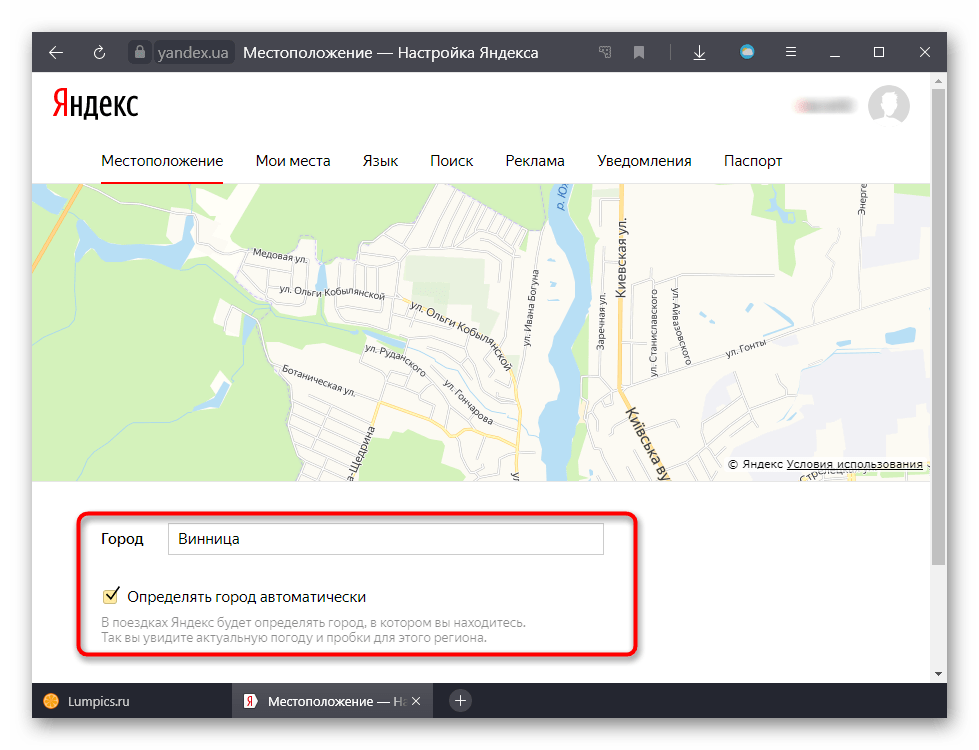
Мобільний додаток
У мобільному пристрої геолокація для пошукових систем налаштовується подібним чином.
- Для Google тут, до речі, вже не завжди достатньо включити VPN &8212; іноді він може як і раніше визначати ту країну, в якій ви перебуваєте.
- Змінити її можна точно так же, як це було показано для комп'ютера: тапніте по слову &171;Налаштування&187; , перейдіть до &171;налаштування пошуку&187; .
- В блоці &171;Регіон пошуку & 187; розгорніть меню та виберіть потрібний варіант.
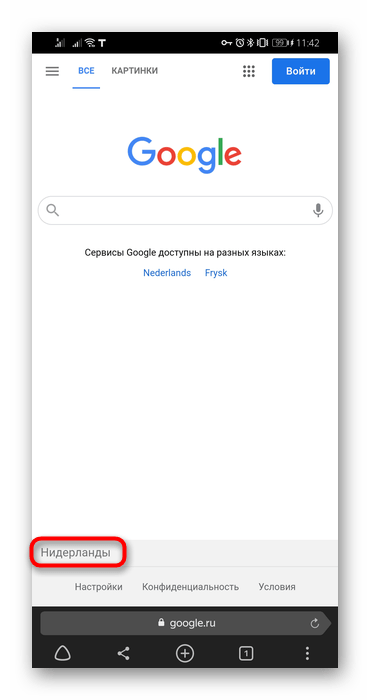
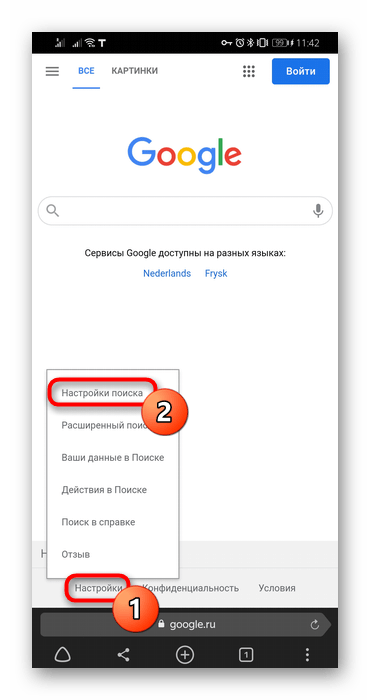
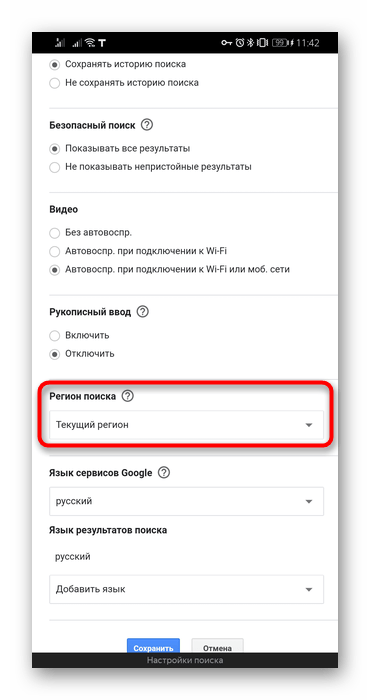
Користувачам пошукача Яндекс знадобиться виконати більше дій.
- Натисніть на сервісну кнопку меню.
- Тапніте за своїм профілем.
- Якщо ви авторизовані, відкриється сторінка Яндекс.Паспорти, де в правій верхній частині натисніть на свою аватарку і з меню виберіть &171;Налаштування&187; .
- Тут вам потрібен перший же пункт &171;розташування&187; .
- Вкажіть те місто, яке потрібне, за необхідності знявши галочку з автоматичного визначення.
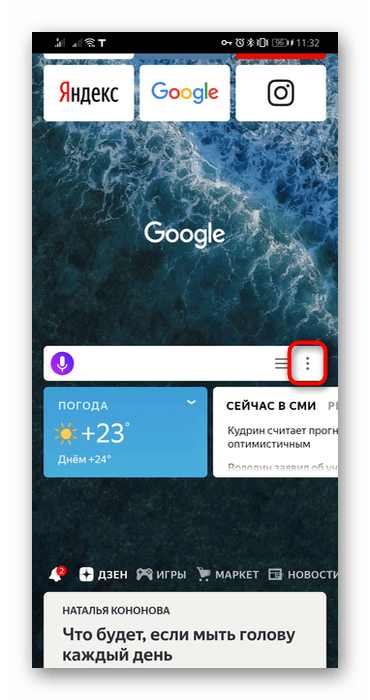
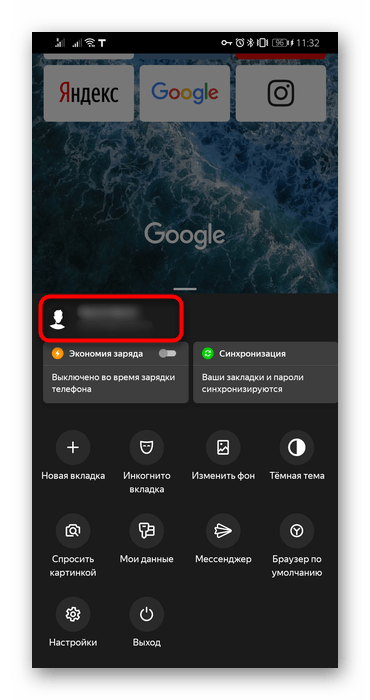
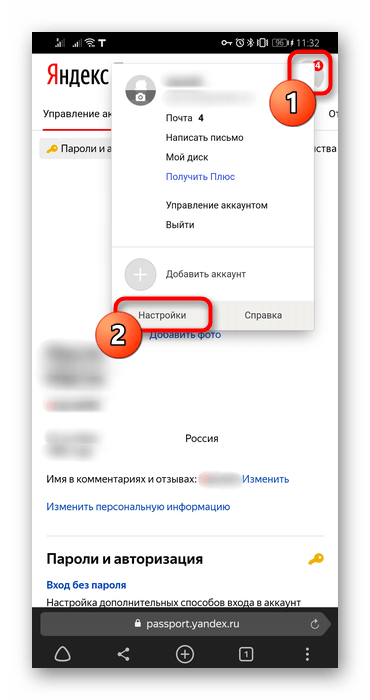
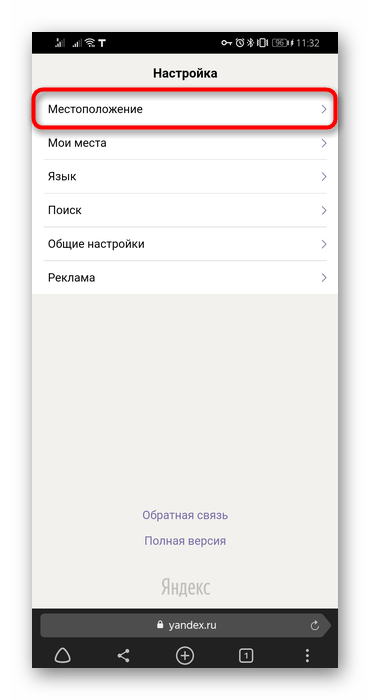
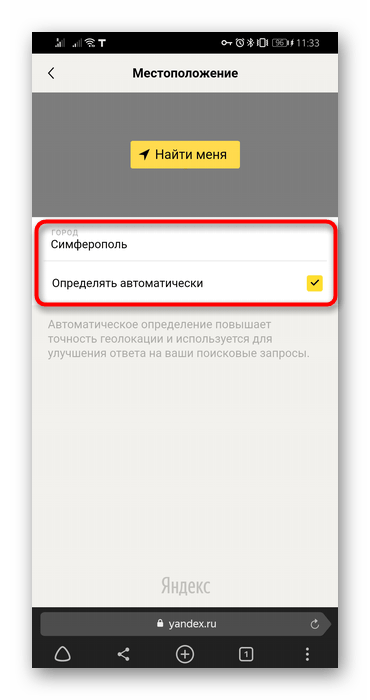
Ви також можете переключити регіон в &171;Налаштуваннях&187; Яндекс.Браузера, однак цей параметр особливо ні на що не впливає крім оптимізації деяких пошукових алгоритмів. Будь-пошуковик і сайт буде як і раніше бачити вказаний в його внутрішніх Налаштуваннях Регіон. Його зміна будь-яким чином, продемонстрованим в цьому способі, актуальний тільки для пошукових систем, інші сайти продовжать бачити ваше місто на підставі IP або інших параметрів.
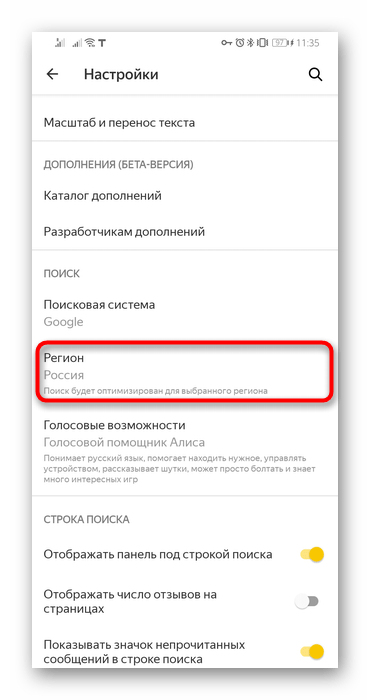
Зміна відображеної країни
Якщо ви хочете повністю підмінити визначення країни будь-якими сайтами при роботі через Яндекс.Браузер, знадобиться використовувати VPN у вигляді розширень, програм для ПК або ручних налаштувань інтернет-з'єднання в Windows/смартфоні. Всі ці теми вже були розібрані нами раніше в окремих матеріалах. Ознайомитися з ними пропонуємо за посиланнями нижче.
Детальніше:
програми для зміни IP
налаштування проксі-сервера на комп'ютері з Windows 10
налаштування VPN-з'єднання на пристроях Android